

Современный компьютер берет на себя почти все офисные задачи. Однако мало кто использовал его в качестве диктофона, применяя в основном внешние устройства. Мы расскажем, как на ПК быстро настроить работу диктофона.

В Windows по умолчанию уже встроена программа для записи звука. Ее функции предельно просты: записать и сохранить. Вам нужен только микрофон и наушники или веб-камера со встроенным микрофоном.

Запись звука в Windows 11/10 без сторонних программ
Откройте окно «Выполнить» с помощью сочетания клавиш «Win+ R» и введите в строке «soundrecorder». Windows откроет соответствующую программу. Чтобы начать запись, нажмите кнопку «Начать запись», чтобы остановить — кнопку «Остановить запись».
После остановки вам будет предложено сохранить аудио в файл в формате wmv. Но у вас может быть не настроен источник записи.
Кликните правой кнопкой по изображению динамика в трее и в контекстном меню выберите «Записывающие устройства». В открывшемся окне перейдите на вкладку «Запись» и выберите там устройство с микрофоном по умолчанию. Подтвердите, нажав «ОК». Теперь вам ничто не помешает начать диктовку.
Источник: ichip.ru
Диктофон на компьютере: варианты программ

Если к вашему персональному компьютеру или ноутбуку подключен микрофон, то из него можно сделать полноценное устройство для звукозаписи. Диктофон на компьютере можно использовать разными способами, о которых мы поговорим ниже.
Возможные варианты
Записать звук с микрофона в аудиоформат проще простого. Для этого используются следующие методы:
- стандартная программа Windows;
- сторонний софт;
- онлайн-сервисы для записи.
Рассмотрим каждый способ звукозаписи подробнее.
Стандартный диктофон на компьютере
Самый простой и доступный вариант, при котором вам не придется скачивать дополнительные утилиты или открывать сайты — это стандартная программа в операционной системе Windows. Воспользоваться ею можно следующим образом:
- Откройте окно поиска и введите запрос «Звукозапись». Также вы можете найти эту утилиту в меню «Пуск».
- Второй вариант запуска приложения на Windows 7 и более ранних ОС — это окно «Выполнить». Запустите его с помощью команды Win+R и введите строку soundrecorder.
- Приложение представляет собой небольшое окно с минимумом кнопок. Для старта процесса необходимо нажать на «Начать запись».
- Если ваш микрофон исправно работает и не конфликтует с системой, то вы увидите изменения частот. Для завершения кликните по кнопке «Остановить запись».
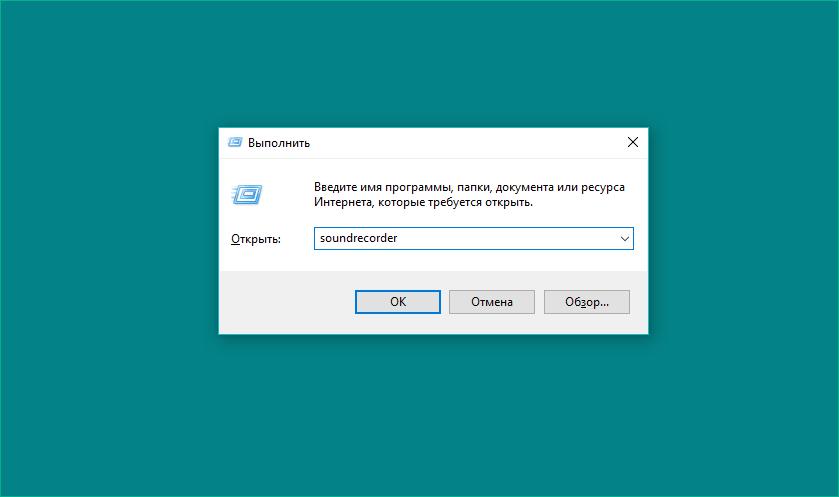
Как включить диктофон на ПК?
Скачать диктофон на пк, компьютер, ноутбук и на русском языке


Audio Recorder — это легкий и компактный диктофон на любой ПК. Благодаря данному приложению вы сможете, очень просто записать любой нужный вам звук или длинную фразу. Данную запись можно сохранить в любой формат и воспроизвести в считанные секунды.
Не может не порадовать наличие русского интерфейса в котором сможет разобраться даже начинающий юзер. Утилита имеет небольшой интерфейс в которому предлагают выбрать место для сохранения и хранения всех звуковых файлов. Можно производить три вида записи: с микрофона, системные звуки, совместный. Системные звуки — это когда запись производиться только того, что играет у ваших колонках, динамиках, наушниках. Благодаря данному способу можно очень просто записать любой музыкальный трек с интернета или просматривая видеоролики в сети.
О чем еще стоит вам знать! В разделах настройки можно выставлять уровень качества и битность, а также настраивать горячие клавиши. При первом запуске софта тебе может показаться, что функционал небольшой, но внимательно ознакомившись со всеми настройками поймешь, что все на высшем уровне.
В заключение хочу добавить, что программа Audio Recorder является лидером в своей категории благородя бесплатному доступу, простоте в использовании и наличии русского интерфейса.
Как установить на компьютер
- Запускаем установщик Moo020AudioRecorder20.exe.


2. Принимаем лицензионное соглашение.

3. Выбираем папку для установки.






4. Установка завершена! Удачного использования=).
Источник: chto-s-kompom.ru